Perbaiki: Maaf, Chromecast Mengalami Kesalahan Jaringan
Chromecast adalah perangkat streaming yang diproduksi oleh Google . Dengan Chromecast , pengguna dapat melakukan streaming video dari ponsel dan perangkat lain langsung ke televisi — jika berfungsi dengan benar.
Sayangnya, banyak orang melaporkan menerima pesan, "Maaf, Chromecast mengalami kesalahan jaringan." Dalam artikel ini, kami akan membahas penyebab umum pesan kesalahan ini dan beberapa perbaikan agar Chromecast Anda kembali aktif dan berjalan.

Apa Penyebab Kesalahan Chromecast?
Pesan " Maaf(Sorry) , Chromecast mengalami kesalahan jaringan" muncul saat Chromecast Anda tidak dapat tersambung dengan benar melalui jaringan Anda. Secara khusus, masalah apa pun yang menyebabkan gangguan jaringan akan menyebabkan kesalahan ini.
Ini terutama karena Chromecast tidak memiliki fitur sambung ulang otomatis. Jika gangguan jaringan mencegah Chromecast berkomunikasi dengan perangkat streaming Anda atau perangkat yang terhubung dengannya; itu tidak dapat menyambung kembali sendiri. Jika itu menjatuhkan sinyal, itu akan menjatuhkannya sepenuhnya.
Penyebab utama kesalahan ini adalah:
- Masalah dengan jaringan atau koneksi internet Anda.
- Masalah dengan perangkat atau aplikasi tempat Anda mencoba melakukan streaming.
- Masalah dengan Chromecast itu sendiri.
Jadi, bagaimana Anda bisa memperbaikinya?
Periksa Jaringan(Network) dan Koneksi Internet Anda(Internet Connection)
Pertama-tama, reset router Anda(reset your router) dan periksa kembali apakah internet Anda berjalan dengan benar(double-check that your internet is running correctly) . Lakukan pemeriksaan kecepatan(speed check) untuk mengonfirmasi bahwa internet Anda berfungsi seperti yang diharapkan, dan coba muat halaman web di ponsel Anda (atau perangkat lain) untuk melihat bahwa itu terhubung ke internet.
Selanjutnya, pastikan perangkat Anda (termasuk Chromecast ) terhubung ke jaringan yang sama, karena ini penting agar Chromecast berfungsi. Ingatlah bahwa jika Anda baru saja mengubah sandi Wi-Fi, sambungan Chromecast Anda akan terputus dan harus disambungkan kembali.
Jika Anda tidak yakin apakah Chromecast Anda menerima koneksi internet yang stabil, Anda dapat mencoba mendekatkan router Anda. Jika ini bukan pilihan, pastikan Chromecast Anda terhubung ke saluran 2,4 GHz karena memiliki jangkauan terjauh di rumah Anda. Untuk melakukannya:
- Di perangkat Anda, buka Google Home .
- Ketuk perangkat Anda. Jika perangkat Anda tidak muncul, ketuk Setelan(Settings) > Ruangan dan Grup(Rooms and Groups) > Perangkat transmisi lainnya(Other cast devices) > lalu ketuk perangkat Anda.

- Buka Pengaturan(Settings) dengan mengetuk ikon roda gigi.

- Ketuk Informasi perangkat(Device information) .

- Di samping Wi-Fi, tap Lupakan(Forget) .
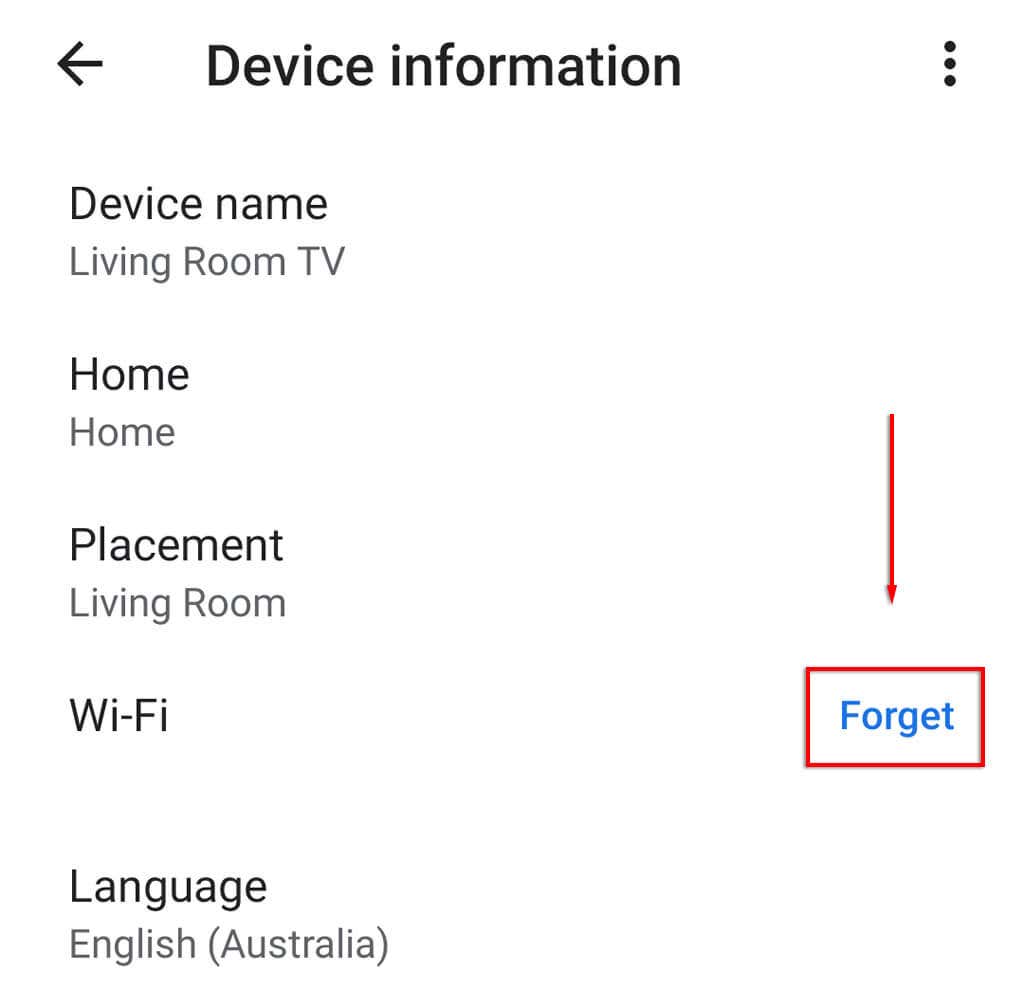
- Ketuk Lupakan jaringan(Forget network) .

- Siapkan (Set)Chromecast Anda sekali lagi dengan mengetuk ikon + lalu mengetuk Siapkan perangkat(Set up device) .
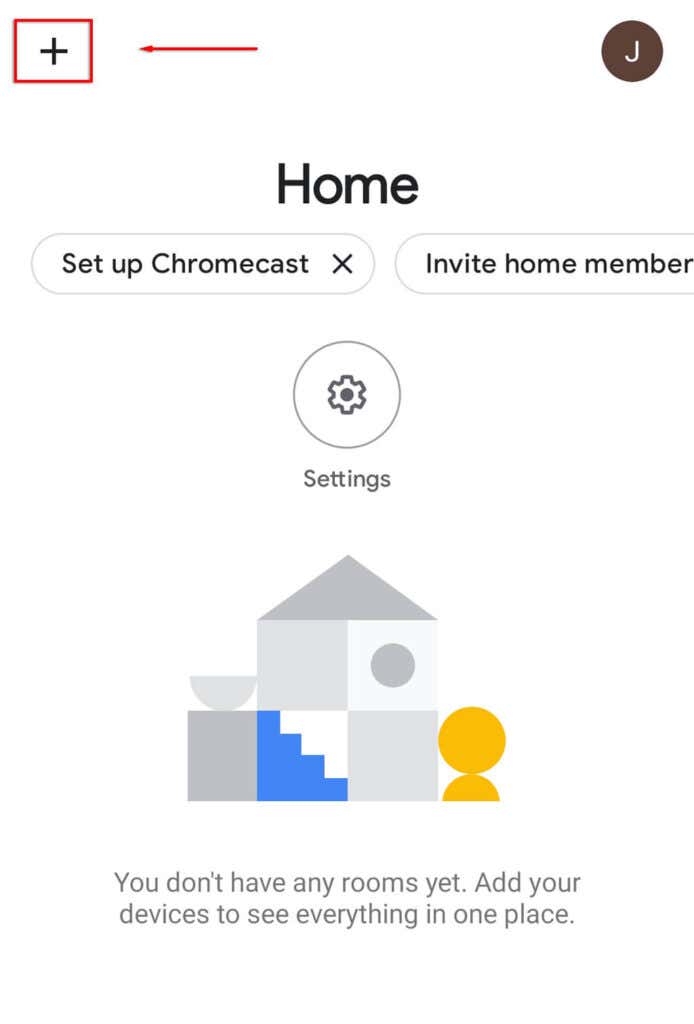
- Pilih Perangkat baru(New device) .

- Pilih rumah Anda, lalu tunggu aplikasi menemukan Chromecast Anda dan selesaikan penyiapan.
Selain itu, Chromecast(Chromecast) versi lama akan dilengkapi dengan kabel ekstensi HDMI yang dapat membantu Chromecast Anda menonjol dari TV dan menerima sinyal Wi-Fi.
Jika Anda menggunakan VPN(using a VPN) , periksa apakah bandwidth yang Anda peroleh cukup tinggi untuk melakukan streaming layanan video. Gangguan apa pun akan menyebabkan Chromecast putus. Perhatikan juga bahwa jika Anda mencoba menggunakan Chromecast saat menggunakan VPN , Anda harus memastikan bahwa Chromecast terhubung melalui VPN yang sama ; jika tidak, itu tidak akan berhasil.
Periksa Apakah Aplikasi Salah
Penyebab paling mungkin kedua Chromecast mengalami kesalahan jaringan adalah aplikasi yang Anda coba streaming yang menyebabkannya, bukan Chromecast itu sendiri.
Anda dapat memeriksa ini dengan mencoba beberapa aplikasi. Misalnya, jika Anda menerima pesan kesalahan saat mencoba melakukan streaming dari Netflix , coba muat video dari YouTube atau yang lainnya dan lihat apakah pesan tersebut muncul. Jika tidak, kemungkinan aplikasi asli yang menyebabkan kesalahan — layanan mungkin sedang down, misalnya.

Jika Anda menerima pesan kesalahan terlepas dari aplikasi apa yang Anda gunakan, saatnya untuk mencoba beberapa perbaikan lagi.
Setel Ulang Chromecast Anda
Kesalahan juga dapat disebabkan oleh pengaturan Chromecast atau kesalahan pada Chromecast . Untuk mencegahnya, Anda dapat mengatur ulang Chromecast(reset your Chromecast) kembali ke pengaturan default pabrik.
Untuk menyetel ulang Chromecast:
- Pastikan terpasang dengan benar.
- Tahan tombol kecil di samping bawah selama 20 hingga 25 detik.

- Sebuah pesan akan muncul di layar TV yang mengatakan bahwa itu kembali ke pengaturan pabrik.
Kalau tidak:
- Buka aplikasi Google Home di perangkat Anda.
- Ketuk perangkat Anda. Jika perangkat Anda tidak muncul, ketuk Setelan(Settings) > Ruangan dan Grup(Rooms and Groups) > Perangkat transmisi lainnya(Other cast devices) > lalu ketuk perangkat Anda.


- Ketuk tiga titik(three dots) , lalu pilih Reset pabrik(Factory reset) .

- Tunggu sampai selesai.
Lebih Baik di Layar Besar
Semoga artikel ini membantu Anda memperbaiki pesan " Maaf(Sorry) , Chromecast Mengalami Kesalahan Jaringan" dan sekarang Anda dapat melakukan streaming sebanyak yang Anda suka. Jika Anda mengetahui perbaikan lain untuk(fixes for the Chromecast) kesalahan jaringan Chromecast, beri tahu kami di komentar di bawah!
Related posts
FIX: Tidak Dapat Terhubung ke Steam Network Error
Cara Memperbaiki Kesalahan "Tidak Terdaftar di Jaringan" di Android
8 Perbaikan untuk WiFi Lambat di Jaringan Rumah Anda
Jaringan WiFi Tidak Muncul atau Tidak Dapat Menemukan WiFi di Windows?
Cara Memperbaiki Kesalahan "Perubahan Jaringan Terdeteksi" di Google Chrome
Perbaiki "Pengaturan Mempersiapkan Komputer Anda untuk Penggunaan Pertama" di Setiap Reboot
Haruskah Saya Membeli atau Membangun PC? 10 Hal Yang Perlu Dipertimbangkan
Cara Memperbaiki Error 'RPC Server is Unavailable' di Windows
Panduan Pemecahan Masalah Utama untuk Windows 7/8/10 Masalah Koneksi HomeGroup
10 Ide Pemecahan Masalah Saat Amazon Fire Stick Anda Tidak Berfungsi
6 Perbaikan Saat Aplikasi Spotify Tidak Merespons atau Tidak Mau Terbuka
Apa Itu Kesalahan 503 Layanan Tidak Tersedia (dan Cara Memperbaikinya)
Cara Memperbaiki Kesalahan "Alamat IP Server Tidak Dapat Ditemukan" di Google Chrome
Driver Grafis Menampilkan Adaptor Tampilan Microsoft Basic? Bagaimana memperbaikinya
WiFi Terus Putus Sepanjang Waktu? Inilah Cara Memperbaikinya
Tombol Jeda YouTube Tidak Menghilang? 6 Cara untuk Memperbaiki
Cara Memecahkan Masalah Kecepatan Lambat Jaringan Wi-Fi Mesh
Cara Memperbaiki Kesalahan "Perlindungan Sumber Daya Windows Tidak Dapat Melakukan Operasi yang Diminta"
Perbaiki Kesalahan "Windows Tidak Dapat Secara Otomatis Mendeteksi Pengaturan Proxy Jaringan Ini"
9 Perbaikan Saat Microsoft Edge Terus Menerjang
